Kodi er det beste stedet for å se på TV-serier, filmer, sportsprogrammering, musikk, live TV, bilder og mye mer. Kodi er det mest populære mediesenteret og støttes av nesten alle enheter som Android, Windows, iPhone, Firestick, Smart TV osv. I dag vil jeg lære deg hvordan du kan legge til Brotherhood Addon på Kodi i denne guiden .
The Brotherhood Reborn er en alt-i-ett Kodi Addon som tilbyr Live TV, filmer, sport, TV-show, nyheter, YouTube, Karaoke og andre infotainmentvideoer i et enkelt depot. Addon er oppdatert og er vert for et stort bibliotek med filmer, TV-show og IPTV-kanaler.
Addon tilbyr nyeste filmer og TV-serier i god kvalitet, hvorav mange er HD. Filene lagres på forskjellige servere slik at den ene eller den andre filen vil fungere. Alt du trenger å gjøre er å legge repoen til din Kodi Krypton og nyte showene og filmene i høy kvalitet på din Kodi.
Det er bare et veldig godt avrundet bygg som gjør ting veldig enkelt å bruke.
Hele bygget er så nydelig, det går rett og slett som en drøm og jeg tror du vil bli veldig imponert.
Trinn for å installere Brotherhood på Kodi
Merk: Før vi går videre må vi slå PÅ de ukjente kildene på Kodi . For å gjøre dette, klikk på Systemikon og klikk på Systeminnstillinger. Nå under Addons aktiverer du bare Ukjente kilder
Trinn 1. Fra startskjermen klikker du på Innstillingsikon og åpner Filbehandling.

Klikk på innstillinger og åpne File Manager
Trinn 2. Klikk her på Legg til kilde.
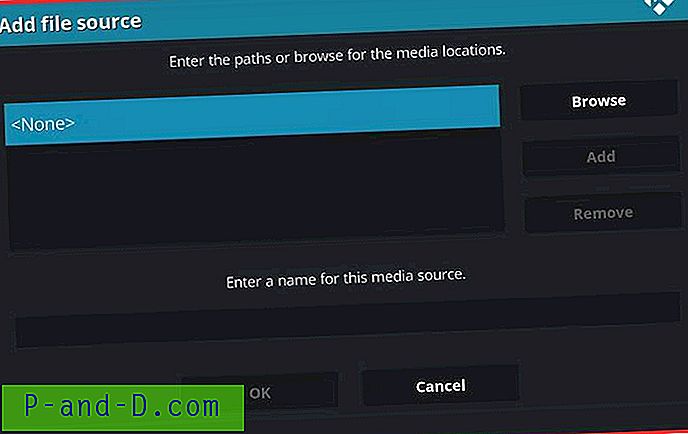
Legg til kilde
Trinn 3. Trykk nå på 'Ingen' og skriv inn URL-en til depotet
http://intrcomp.net/intrcomp/
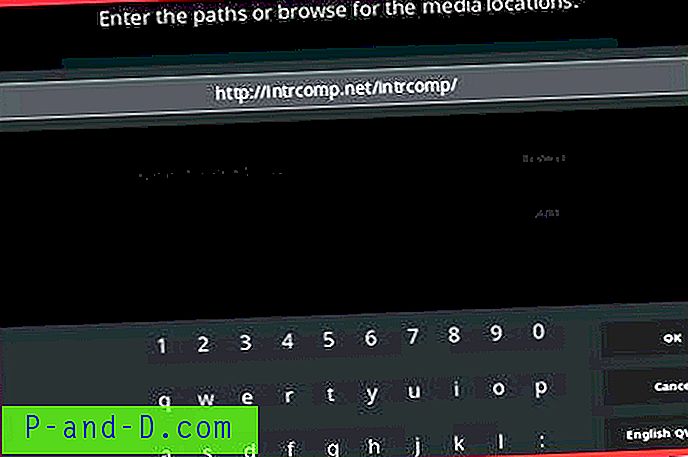
Brotherhood Repository
Trinn 4. Gi kilden et hvilket som helst lett tilgjengelig navn
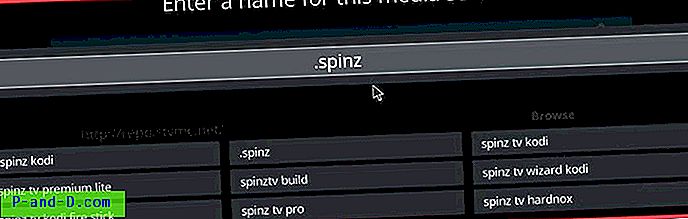
Skriv inn hvilket som helst navn for rask tilgang
Trinn 5. Gå tilbake til startskjermen og klikk på tillegg. Klikk nå på boksikonet øverst til venstre.
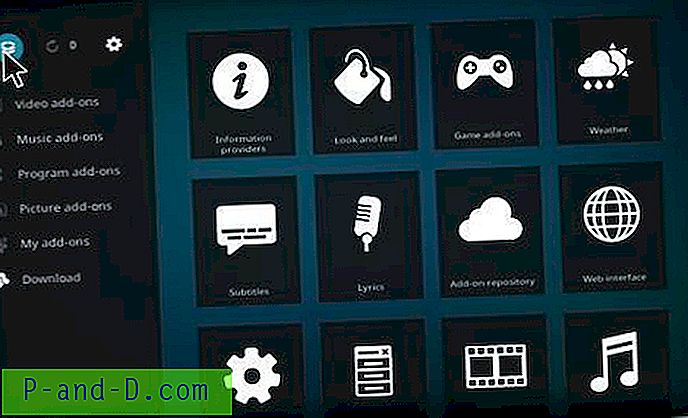
Boksikon under tilleggsalternativ
Trinn 6. Klikk her på Installer fra zip-filen
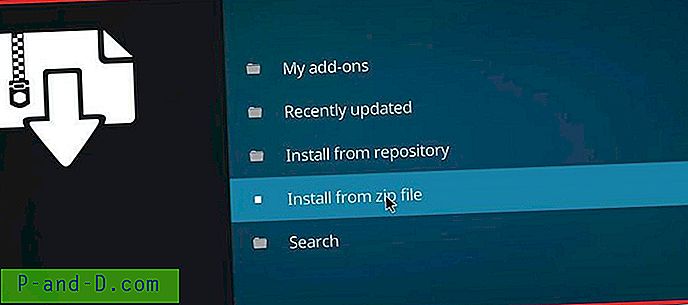
Installer fra Zip
Trinn 7. Finn kildefilen med navnet du ga, og trykk ok. (I mitt tilfelle ga jeg navnet. Spinz)

Trinn 8. Klikk nå på repository.intrcomp - **. Zip og last ned zip. Du vil se en bekreftelsesmelding ' Tilleggsoppdatering' til venstre øverst på skjermen.
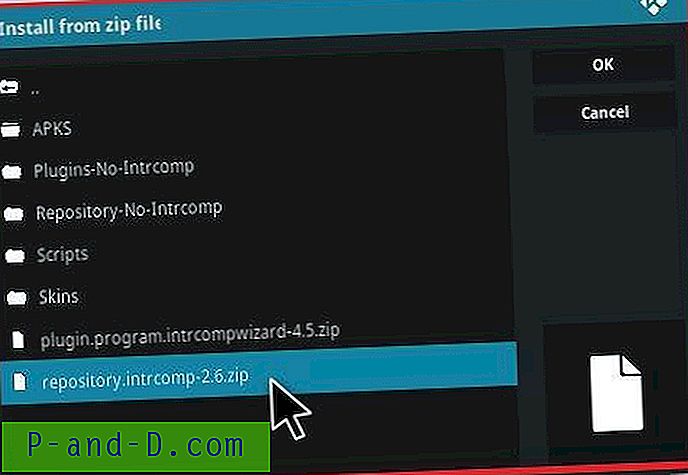
Repo Zip File Install
Trinn 9. Når du er ferdig, vil du se en bekreftelsesmelding ' Tilleggsoppdatering' til venstre øverst på skjermen.
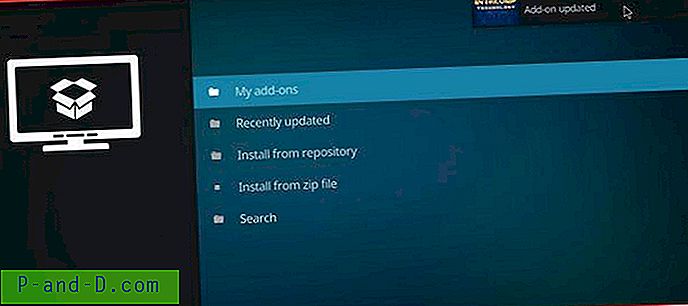
Addon installert
Trinn 10. Klikk nå på Installer fra Repository og her åpner du alternativet INTRCOMP Media.
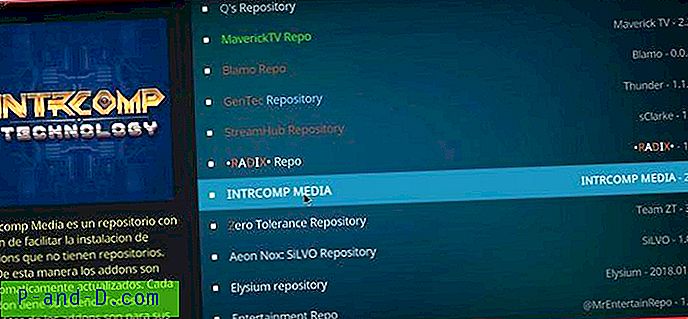
INTRCOMP MEDIA
Trinn 11. Åpne Video-Add Ons og se etter Brotherhood og installer dem.
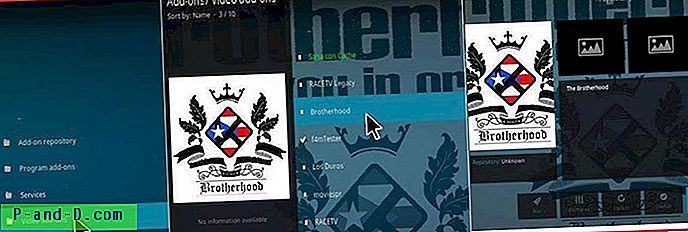
Installer Brotherhood og nyt
Trinn 12. Gå til startskjermbildet og klikk på tilleggsprogrammer og få tilgang til den herlige gjengen med underholdning. Jubel!
Diverse detaljer:
Få videoer / nettverk kan ikke strømme på grunn av land begrensninger. Så det er bedre å bruke hvilken som helst VPN-tjeneste.
- For Android kan du bruke Opera VPN, Hola VPN, Master VPN etc.
- For PC er det mange gode VPN-tjenester (Har du et Google-søk).
Hvis du har problemer, kan du prøve følgende løsninger;
Fix- 'Playback Failed (Sjekk logginformasjon)' Error On Kodi Add-Ons
Hvordan fikse jeg mislykkede skriptfeil på Kodi?
Merk og konklusjon: Addon er en av de mest utrolige depotbutikkene for å se live TV, filmer, TV-serier, dokumentarer, drama, siste innhold i full HD, 4K og 3D-strømmer. Ovennevnte trinn ville gjort arbeidet ditt enkelt å laste ned og installere Brotherhood gjenfødt på Kodi Box.
Hvis du får problemer under installasjonen, anbefaler jeg deg å gå noen få forsøk, ettersom repo-nedlastingen kan mislykkes.
Jeg håper innlegget hjalp. Kommenter nedenfor for hjelp eller støtte om nødvendig.


![[Fix] Windows Resource Protection kunne ikke starte reparasjonstjenesten - SFC Error](http://p-and-d.com/img/microsoft/868/windows-resource-protection-could-not-start-repair-service-sfc-error.jpg)
![[Fix] Temaer Tjenestefeil 1068 og 1075: “Avhengighetstjenesten eksisterer ikke”](http://p-and-d.com/img/microsoft/211/themes-service-errors-1068.jpg)

